"Mandhari" katika mfumo wa uendeshaji wa Windows ni seti ya vitu vya picha kwa kupamba kiolesura cha mfumo, inayoongezewa na mpango wa kibinafsi wa kutangaza hafla za mfumo. Usambazaji wa OS hutolewa kwa chaguo-msingi na miradi kadhaa kama hiyo, ambayo mtumiaji anaweza kuchagua inayomfaa zaidi. Ukweli, watumiaji wa sio matoleo yote ya Windows wana ufikiaji wa anasa hii, lakini sio kila mtu anapaswa kushangazwa na shida ya kurudi kwenye muundo wa asili wa kiolesura.
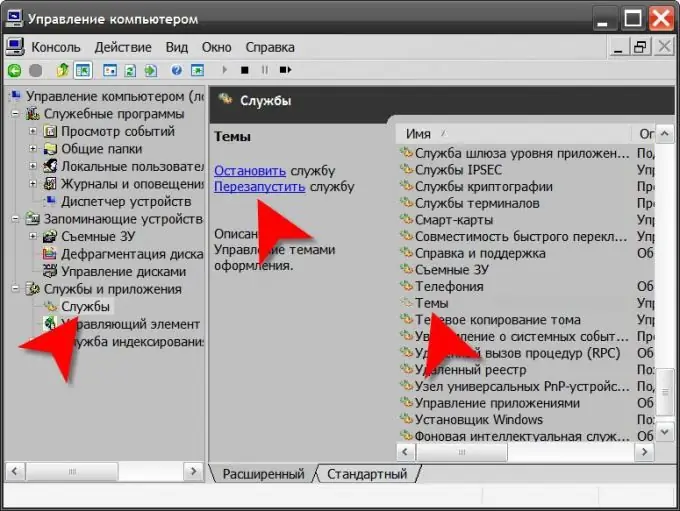
Maagizo
Hatua ya 1
Anza kwa kubofya kulia kwenye picha ya nyuma kwenye desktop yako ikiwa unataka kurudi kwenye mandhari chaguomsingi ya Windows katika toleo la XP la mfumo huo. Katika menyu ya muktadha inayojitokeza, chagua laini ya "Mali". Udhibiti wa uteuzi wa mandhari umewekwa kwenye kichupo cha kwanza kabisa ("Mada") ya dirisha linalofungua ("Mali: Onyesha") - hii ni orodha ya kushuka chini ya kichwa cha "Mada". Panua kwa kubonyeza panya au kwa kubonyeza njia ya mkato ya kibodi alt="Picha" na mshale wa chini, kisha uchague kutoka kwenye orodha mandhari ambayo unazingatia kiwango cha toleo lako la OS - kwa mfano, bonyeza laini "Classic". Baada ya hapo, bonyeza kitufe cha "Sawa" au "Tumia" na mfumo utabadilisha muonekano na muundo wa sauti wa kielelezo cha picha kulingana na chaguo lililofanywa.
Hatua ya 2
Ikiwa unatumia toleo la baadaye la OS hii (Windows Vista au Windows 7), kisha baada ya kubofya kwenye picha ya nyuma ya eneo-kazi, chagua sehemu ya "Ubinafsishaji" kwenye menyu, na ndani yake kipengee hicho "tumia mandhari ya kawaida ya Windows ". Hii itakuwa ya kutosha kwa operesheni ya kawaida ya kurudi kwenye mandhari ya msingi ya mfumo wa uendeshaji.
Hatua ya 3
Ikiwa operesheni ya kurudisha mandhari ya kawaida haifanyi kazi katika hali ya kawaida, basi una chaguzi kadhaa za kurudisha kila kitu mahali pake. Mmoja wao ni kuzaliana mwisho wa matoleo sahihi ya mfumo kutoka kwa eneo la kurejesha. Nyingine ni kutumia diski ya usanidi wa mfumo wa uendeshaji kwa kufanya operesheni ya usanidi katika hali ya sasisho. Ya tatu ni kujaribu kuanza au kuanzisha tena huduma inayohusika na operesheni sahihi ya mandhari. Ili kufanya hivyo, bofya kulia ikoni ya "Kompyuta yangu", chagua "Dhibiti" na upate sehemu ya "Huduma na Programu" kwenye kidirisha cha kushoto cha sehemu iliyozinduliwa. Baada ya kuifungua, pata na uchague mstari wa "Mada" kwenye kidirisha cha kulia, halafu kwenye kidirisha cha kati, bonyeza kitufe cha "Run" au "Anzisha".






